De nombreuses personnes ne souhaitent pas compresser l’image lors de l’exportation d’un document Word, d’une présentation PowerPoint ou d’une feuille de calcul Excel, car cela pourrait altérer l’apparence générale du fichier. Si vous êtes l’un d’entre eux, vous pouvez désactiver la compression d’image dans les applications Office 365. Aucune application, module complémentaire ou service tiers n’est requis pour ce travail, car la fonctionnalité est intégrée.
Qu’est-ce que la compression d’image dans les applications Office 365 ?
Vous pouvez insérer une image dans Microsoft Word, Excel, etc. pour en faire un fichier multimédia. Vous ne pouvez pas voir la compression lors de l’ajout car elle se produit en arrière-plan. Cependant, si vous enregistrez le fichier ou l’exportez au format PDF ou autre, vous pouvez voir une différence mineure.
La compression d’image vous permet de réduire la taille du fichier image afin que le fichier consomme un espace de stockage minimal sur votre disque dur. Cette option est pratique lorsque vous avez un document volumineux et que vous ne souhaitez pas créer un fichier de document de 20 Mo ou 30 Mo. Cependant, si vous souhaitez enregistrer tous les documents dans la qualité d’image d’origine, vous devez désactiver la compression d’image dans Word, Excel, etc.
Que se passe-t-il lorsque vous désactivez la compression d’image ?
Si vous avez un petit document, vous ne remarquerez peut-être pas la différence. Néanmoins, si vous avez un gros fichier avec beaucoup d’images, vous pouvez trouver la différence de taille de fichier. En d’autres termes, Microsoft Word ou d’autres applications Office enregistreront les données dans une taille plus petite. Pour votre information, cet article comprend des captures d’écran de Microsoft Excel (Office 365). Cependant, vous pouvez également effectuer les mêmes étapes dans d’autres applications. Malheureusement, cette fonctionnalité n’est pas disponible dans la version Web de Word, Excel, etc.
Comment désactiver la compression d’image dans les applications Office 365
Pour désactiver la compression d’image dans les applications Office 365, suivez ces étapes-
- Ouvrez une application et accédez à Fichier> Options
- Allez dans l’onglet Avancé
- Recherchez l’étiquette Taille et qualité de l’image et cochez la case Ne pas compresser les images dans le fichier
- Sélectionnez Haute fidélité dans la liste de résolution par défaut
- Enregistrez vos modifications.
Voyons cela un peu plus en détail.
Ouvrez Microsoft Excel et cliquez sur le Dossier option. Ici vous pouvez trouver un bouton appelé Choix. Après avoir cliqué dessus, vous devez passer à la Avancé section.
Découvrez maintenant le Taille et qualité des images label et choisissez la feuille de calcul sur laquelle vous souhaitez appliquer les nouveaux paramètres. Ensuite, cochez la case Case à cocher Ne pas compresser les images dans le fichier.

Maintenant, vous devez choisir Masquer la fidélité du Résolution par défaut menu déroulant et cliquez sur OK pour enregistrer les modifications.
Désormais, si vous enregistrez la feuille de calcul, les images ne seront pas compressées.
La même chose est possible pour Word à l’aide du Éditeur de stratégie de groupe locale et Éditeur de registre. Toutefois, vous pouvez activer ou désactiver ces paramètres dans Word uniquement lorsque vous insérez des images en ligne dans Outlook. Si vous souhaitez activer ou désactiver ces paramètres, suivez le guide suivant.
Comment désactiver la compression d’image dans les applications Office 365 à l’aide de la stratégie de groupe
Pour désactiver la compression d’image dans les applications Office 365 à l’aide de la stratégie de groupe, procédez comme suit :
- Presse Gagner + R pour ouvrir l’invite Exécuter.
- Taper gpedit.msc et frappez le Entrer bouton.
- Aller vers Options de messagerie dans Paramétrage utilisateur.
- Double-cliquez sur le Ne pas compresser les images en ligne insérées dans Outlook paramètre.
- Choisir la Activer option.
- Clique le D’ACCORD bouton.
Pour en savoir plus sur ces étapes, continuez à lire.
Tout d’abord, vous devez ouvrir l’éditeur de stratégie de groupe local sur votre ordinateur. Pour cela, appuyez sur Gagner + R pour ouvrir la boîte de dialogue Exécuter, tapez gpedit.mscet appuyez sur le Entrer bouton.
Ensuite, accédez au chemin suivant :
User Configuration > Administrative Templates > Microsoft Word 2016 > Word Options > Advanced > E-mail Options
Ici vous pouvez trouver un paramètre appelé Ne pas compresser les images en ligne insérées dans Outlook. Vous devez double-cliquer dessus et sélectionner le Activé option.

Clique le D’ACCORD bouton pour enregistrer la modification.
Noter: Il est également possible de régler la qualité de la compression. Pour cela, vous devez ouvrir le Spécifiez la qualité de compression par défaut effectuée sur les images en ligne insérées dans Outlook réglage, choisissez le Activé et sélectionnez l’option Haute fidélité option.
Comment désactiver la compression d’image dans les applications Office 365 à l’aide du registre
Pour désactiver la compression d’image dans les applications Office 365 à l’aide de l’Éditeur du Registre, procédez comme suit :
- Presse Gagner + R > taper regedit > appuyez sur la Entrer bouton.
- Clique le Oui bouton.
- Aller vers Microsoft\Office\16.0 dans HKCU.
- Faites un clic droit sur 0 > Nouveau > Cléet nommez-le comme commun.
- Faites un clic droit sur commun > Nouveau > Cléet définissez le nom comme paramètres de messagerie.
- Faites un clic droit sur mailsettings > Nouveau > Valeur DWORD (32 bits).
- Nommez-le comme Outlookne pas compresser les images.
- Double-cliquez dessus pour définir les données de valeur comme 1.
- Clique le D’ACCORD bouton.
- Redémarrez votre ordinateur.
Examinons ces étapes en détail pour en savoir plus.
Pour commencer, appuyez sur Gagner + R > taper regedit > appuyez sur la Entrer bouton, et cliquez sur le Oui option pour ouvrir l’Éditeur du Registre sur votre ordinateur.
Ensuite, vous devez vous rendre sur le chemin suivant :
HKEY_CURRENT_USER\Software\Policies\Microsoft\office\16.0
Faites un clic droit sur 16.0 > Nouveau > Clé et nommez-le comme commun. Ensuite, faites un clic droit sur commun > Nouveau > Clé et définissez le nom comme paramètres de messagerie.

Ensuite, vous devez créer une valeur REG_DWORD. Pour cela, faites un clic droit sur mailsettings > Nouveau > Valeur DWORD (32 bits) et définissez le nom comme Outlookne pas compresser les images.

Par défaut, il est livré avec une donnée de valeur de 0. Cependant, vous devez double-cliquer dessus et définir les données de valeur comme 1.

Enfin, cliquez sur le D’ACCORD bouton et redémarrez votre ordinateur.
Noter: Si vous souhaitez définir la qualité de la compression sur Haute fidélité, vous devez créer une autre valeur REG_DWORD nommée oulookimagedpiindex et conserver les données de la valeur comme 0. Encore une fois, vous devez redémarrer votre ordinateur pour obtenir le changement.
Pourquoi Outlook réduit-il la qualité de l’image ?
Outlook réduit la qualité de l’image pour économiser la mémoire et la bande passante. Si vous insérez des images haute résolution, il faudra plus de temps pour les télécharger sur le serveur et les envoyer au destinataire. Cependant, si vous utilisez une image basse résolution ou autorisez Outlook à compresser l’image, l’envoi d’un e-mail avec certaines images ne prendra pas beaucoup de temps.
Microsoft Word compresse-t-il les images ?
Oui, Microsoft Word compresse les images lorsque vous les insérez dans le document. Il le fait pour économiser la bande passante. D’autre part, Word compresse les images pour réduire la taille du fichier, ce qui est important si vous souhaitez partager le fichier avec plusieurs personnes.



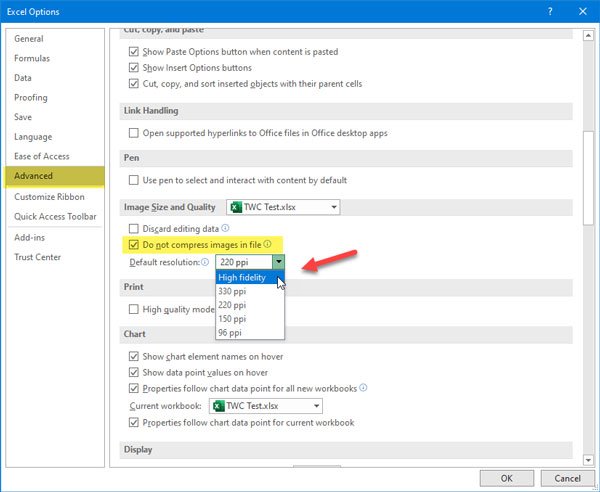
![[2023] 6 façons de copier / coller du texte brut sans formatage](https://media.techtribune.net/uploads/2021/03/5-Ways-to-Copy-Paste-Plain-Text-Without-Formatting-on-Your-Computer-shutterstock-website-238x178.jpg)






